Correggi l'errore di caricamento dell'immagine del profilo di Twitch
Pubblicato: 2022-11-02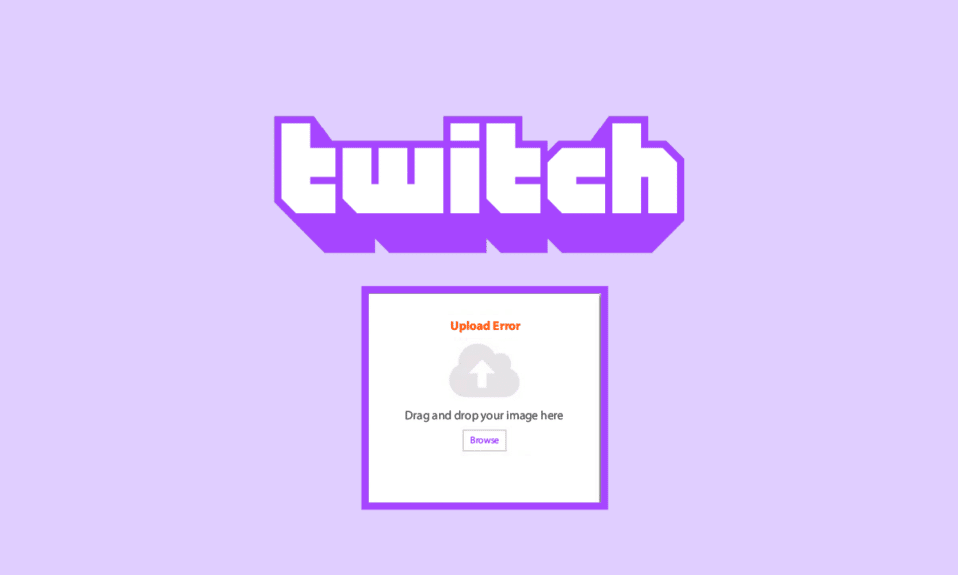
La prima cosa che ogni persona fa quando crea un nuovo account social, indipendentemente dalla piattaforma, è caricare un'immagine del profilo. I titolari di account Twitch non sono diversi. Caricare una foto del profilo su Twitch è un gioco da ragazzi. Tuttavia, da alcuni anni un errore affligge i suoi utenti. L'errore di caricamento è un messaggio che viene visualizzato quando gli utenti tentano di modificare l'immagine del profilo e l'immagine del banner di Twitch e impedisce loro di completare l'operazione. Esamineremo le cause comuni dell'errore di caricamento dell'immagine del profilo di Twitch e dimostreremo diversi modi per risolvere il problema durante il caricamento dell'immagine.
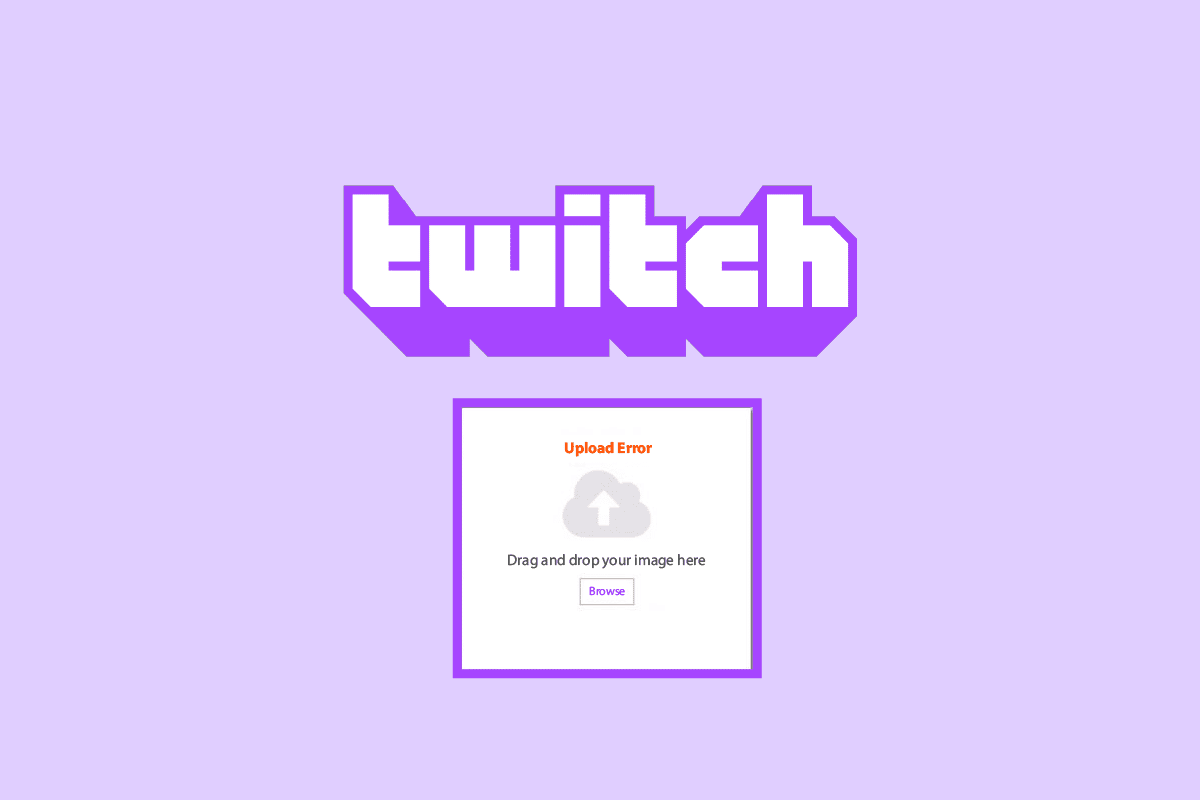
Contenuti
- Come correggere l'errore di caricamento dell'immagine del profilo di Twitch
- Metodo 1: risoluzione dei problemi dell'immagine
- Metodo 2: controlla il server Twitch
- Metodo 3: accedere nuovamente all'account
- Metodo 4: aggiornamento in modalità di navigazione in incognito
- Metodo 5: disabilita Adblocker
- Metodo 6: svuota la cache e i cookie del browser
- Metodo 7: contatta Twitch
- Metodo aggiuntivo: usa un browser diverso
Come correggere l'errore di caricamento dell'immagine del profilo di Twitch
I motivi dell'errore di caricamento dell'immagine del profilo di Twitch sono i seguenti:
- Non soddisfa i requisiti per la dimensione dell'avatar di Twitch
- Tipo di formato immagine non supportato
- Estensione per il blocco degli annunci attiva
- File di cache e cookie danneggiati
- Problemi con il server Twitch
Nota : in questo articolo abbiamo scelto Google Chrome a scopo esplicativo.
Metodo 1: risoluzione dei problemi dell'immagine
- Twitch consente agli utenti di impostare JPEG, PNG o GIF come immagine del profilo. Quindi, se l'immagine è di un altro formato, cambiala in quello richiesto usando applicazioni come Paint o Photoshop. Esistono numerosi servizi online che consentono di modificare i formati delle immagini con il semplice clic di un pulsante, ad esempio Convertio e Simple Image Converter.
- Un altro requisito è che le dimensioni dell'avatar di Twitch soddisfino il requisito. Dovrebbe avere una dimensione inferiore a 10 megabyte . Ancora una volta, servizi online come TinyPNG e Compress2Go verranno in tuo soccorso. Alcuni forum segnalano che la dimensione dell'immagine deve essere inferiore a 1 MB. Tuttavia, siamo stati in grado di caricare con successo un'immagine di circa 7 MB. Se nessuna delle soluzioni seguenti funziona, prova a ridurre la dimensione del file a meno di 1 MB e carica.
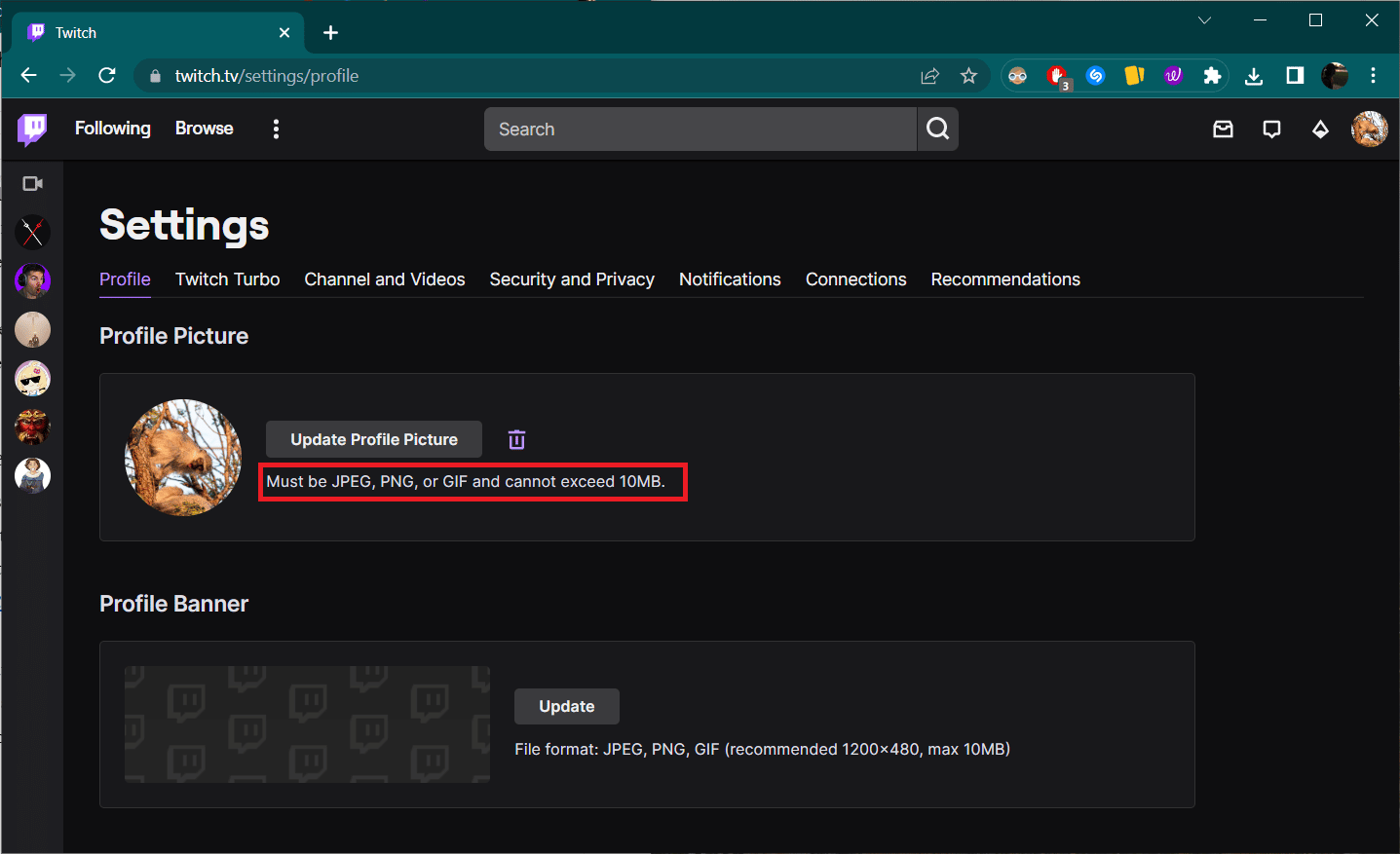
- Se stai riscontrando un errore di caricamento anche se la tua immagine soddisfa i requisiti di Twitch, l'immagine stessa potrebbe essere il colpevole. Prova a caricare qualsiasi altra immagine e se l'errore si ripresenta, controlla le altre soluzioni.
Metodo 2: controlla il server Twitch
Dovresti anche verificare se Twitch stesso non ha problemi. La piattaforma ha una pagina dedicata allo stesso: Twitch Status. In caso di problemi nel server, attendere che il problema sia stato risolto.
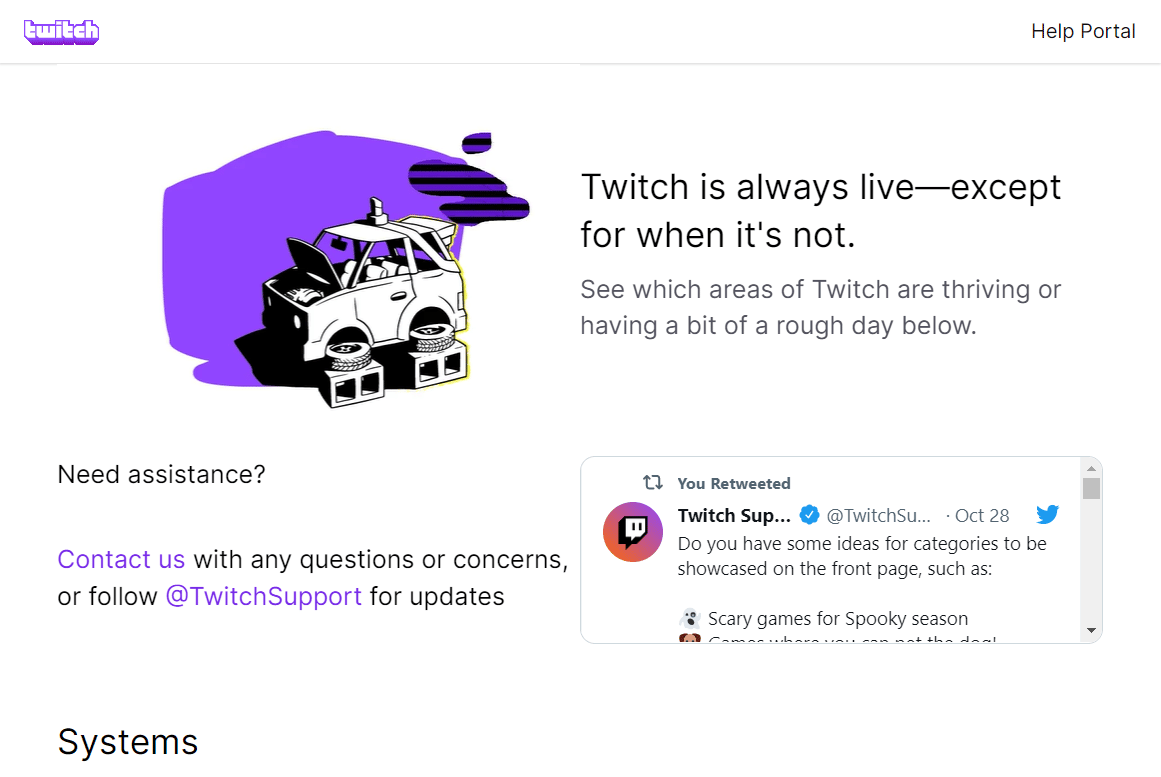
Leggi anche: Come correggere l'errore di rete 2000 su Twitch
Metodo 3: accedere nuovamente all'account
Se non ci sono problemi con il server, puoi provare ad accedere nuovamente al tuo account. Segui i passaggi seguenti:
1. Fare clic sull'icona del profilo nell'angolo in alto a destra e selezionare Disconnetti .
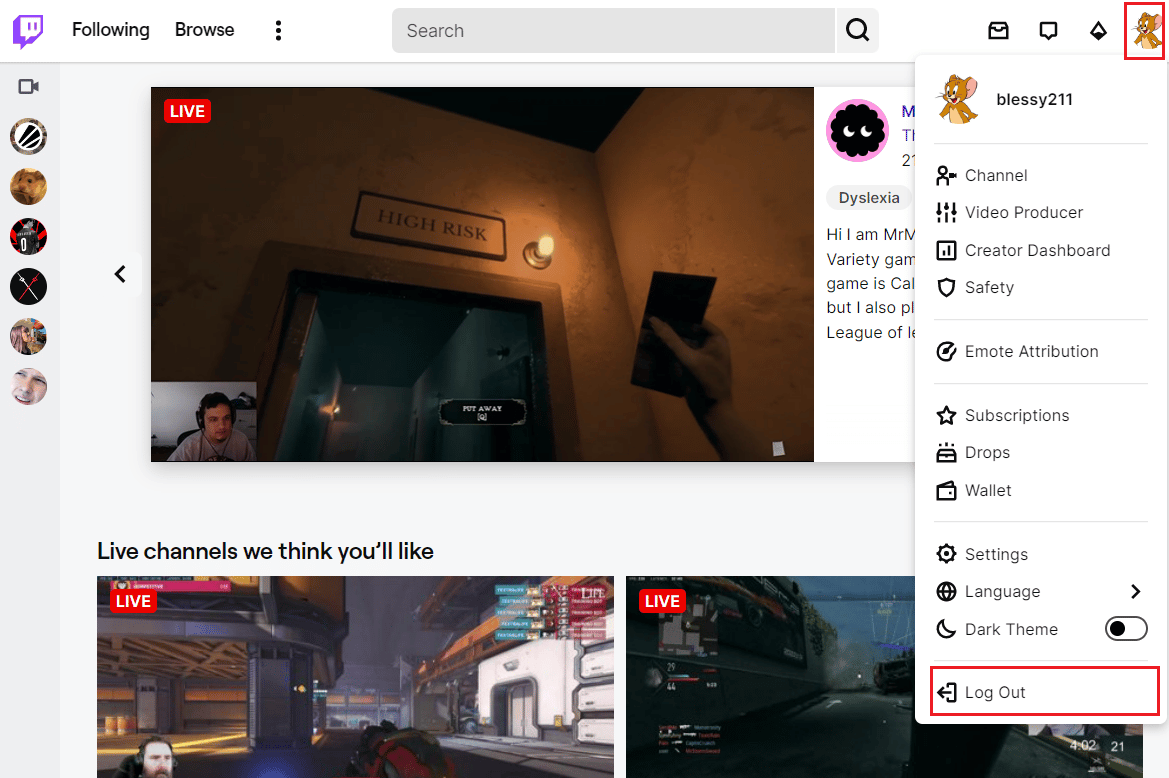
2. Ora, fai clic su Accedi .
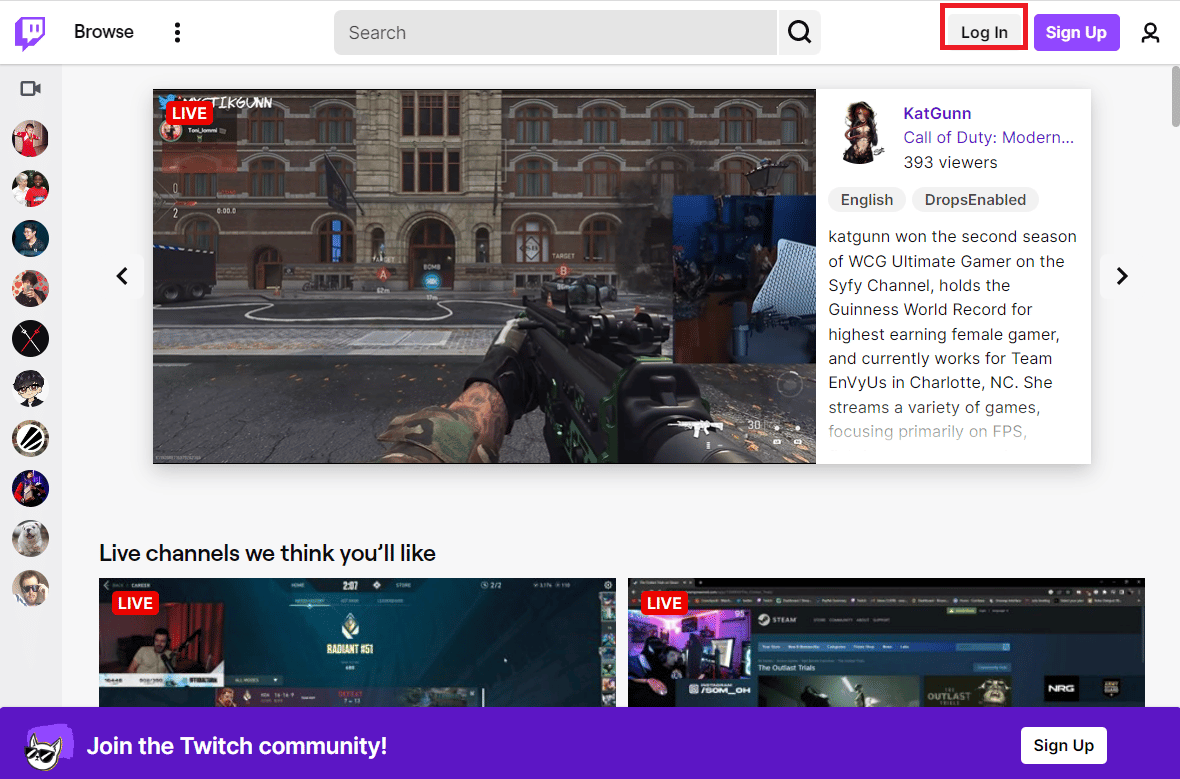
3. Inserisci il tuo nome utente e password e premi il tasto Invio .
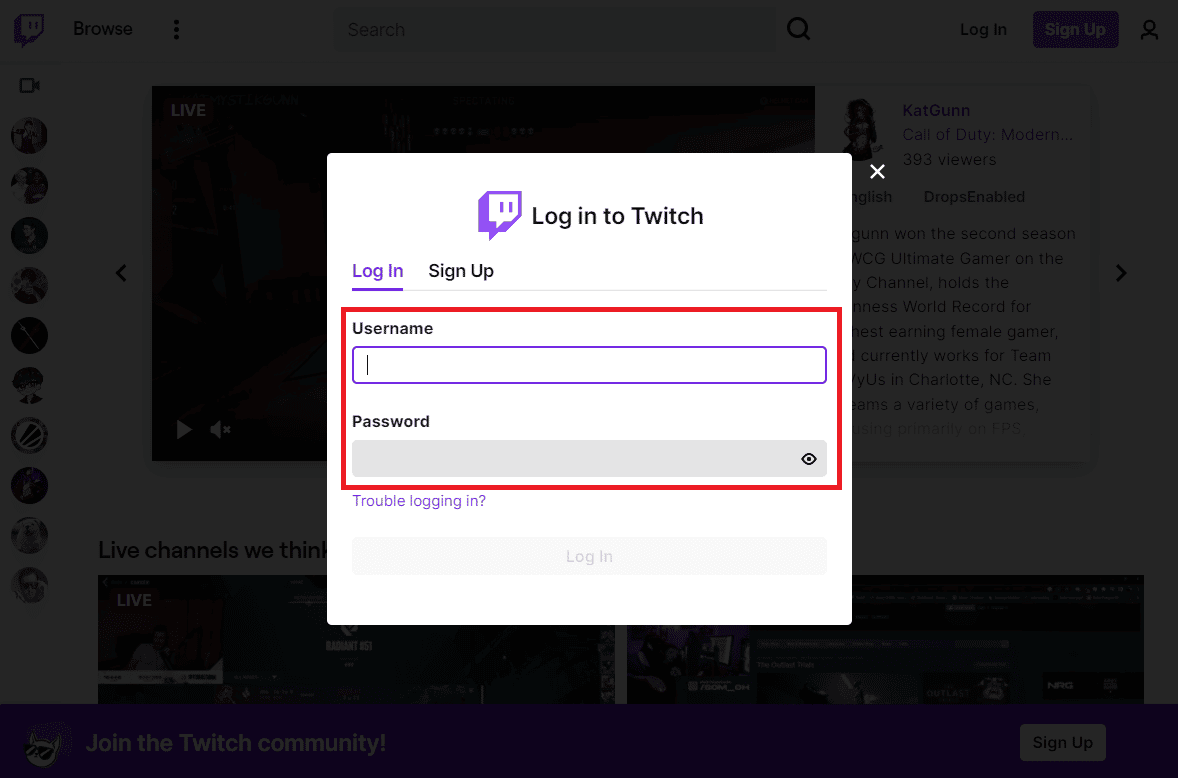
Metodo 4: aggiornamento in modalità di navigazione in incognito
Un modo semplice per cambiare l'immagine del tuo profilo Twitch senza riscontrare l'errore di caricamento è farlo in modalità di navigazione in incognito. Più utenti hanno segnalato lo stesso.

Leggi la nostra guida su Come abilitare la modalità di navigazione in incognito in Chrome e implementa la stessa.
Nota : in Opera e Microsoft Edge, premi contemporaneamente i tasti Ctrl + Maiusc + N. In Firefox, premi contemporaneamente i tasti Ctrl + Maiusc + P per una nuova finestra di navigazione in incognito.
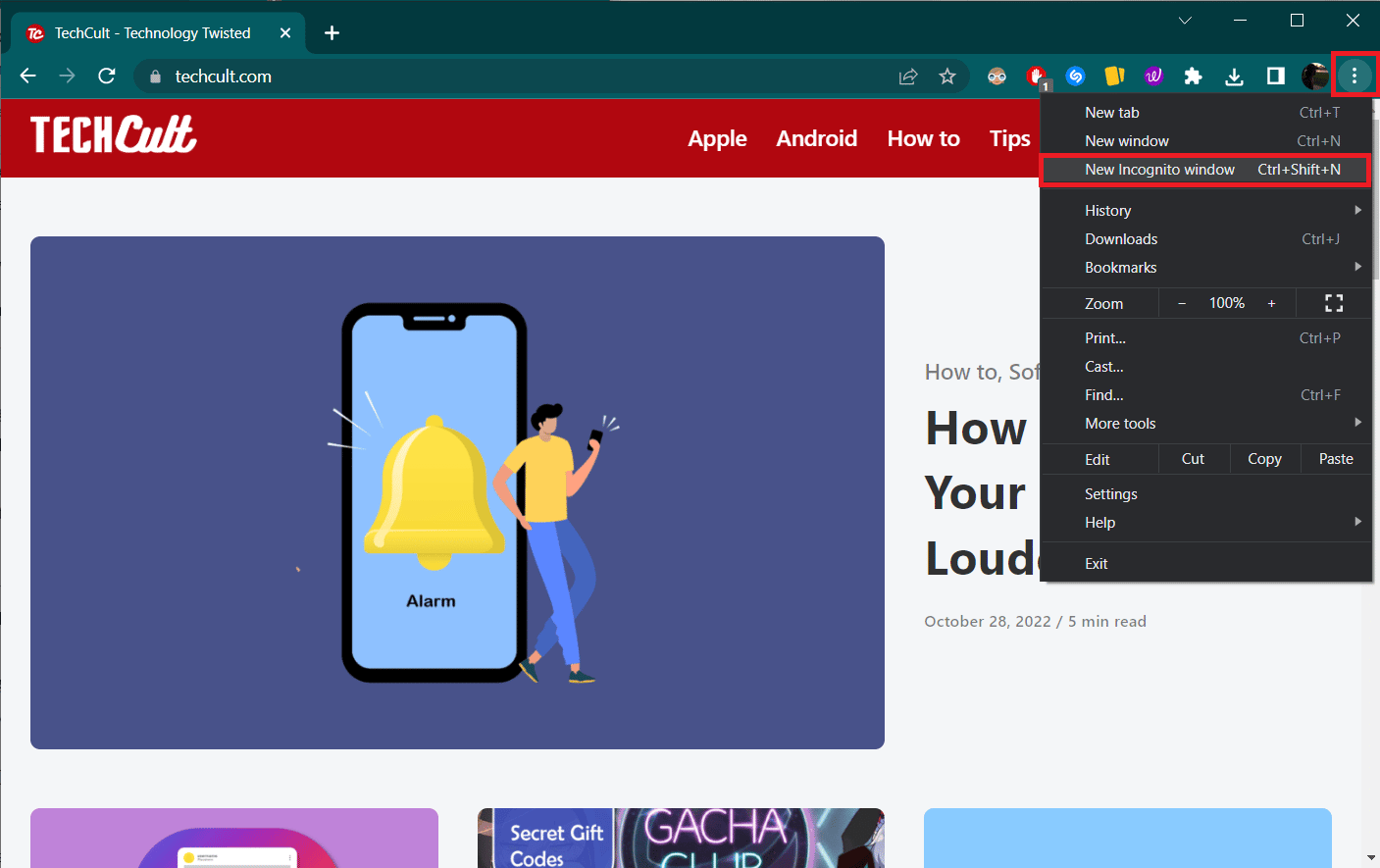
Visita il sito Web di Twitch nella scheda in incognito/privato, accedi al tuo account Twitch e quindi prova ad aggiornare la tua immagine del profilo. Si spera che ora non sarai accolto dall'errore di caricamento.
Leggi anche: Come risolvere Chrome esaurito la memoria
Metodo 5: disabilita Adblocker
Gli adblocker, pur proteggendoti da fastidiosi annunci pubblicitari, possono portare a molti problemi relativi alla navigazione. Nel tentativo di bloccare gli annunci, è possibile che l'estensione ostruisca la connessione di Twitch ai suoi server e, quindi, richieda l'errore di caricamento. Quindi, disabilita temporaneamente l'estensione Adblock e quindi prova a caricare la tua immagine del profilo Twitch.
1. Digita Chrome nella barra di ricerca di Windows e fai clic su Apri .
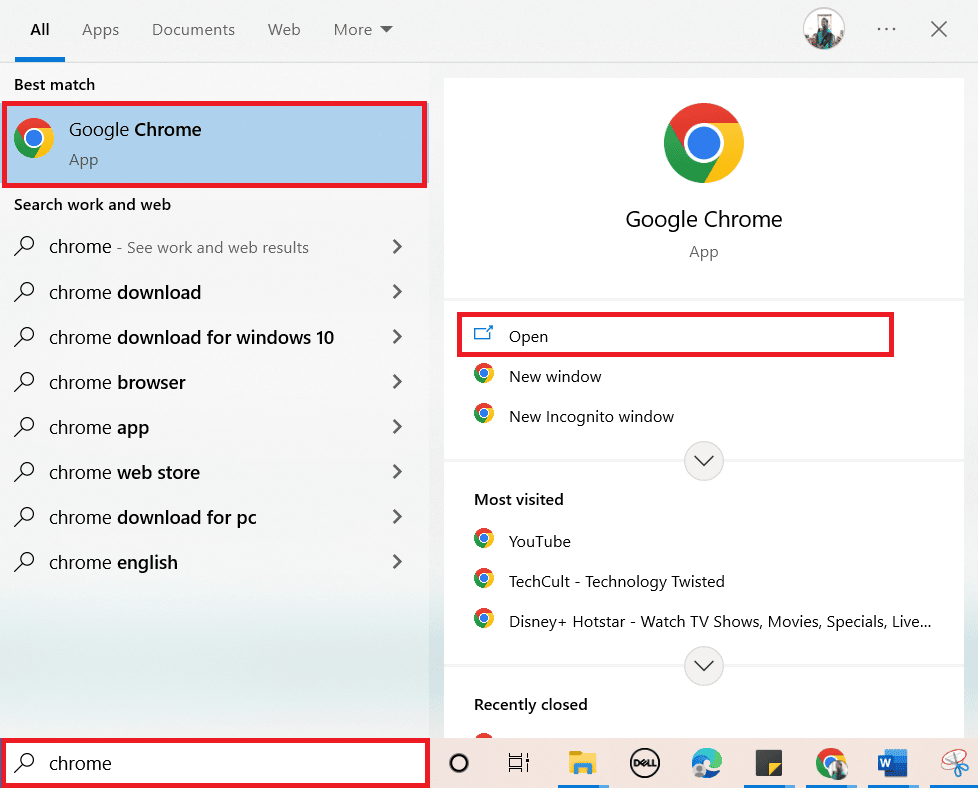
2. Fare clic sui tre punti verticali e scegliere Altri strumenti > Estensioni .
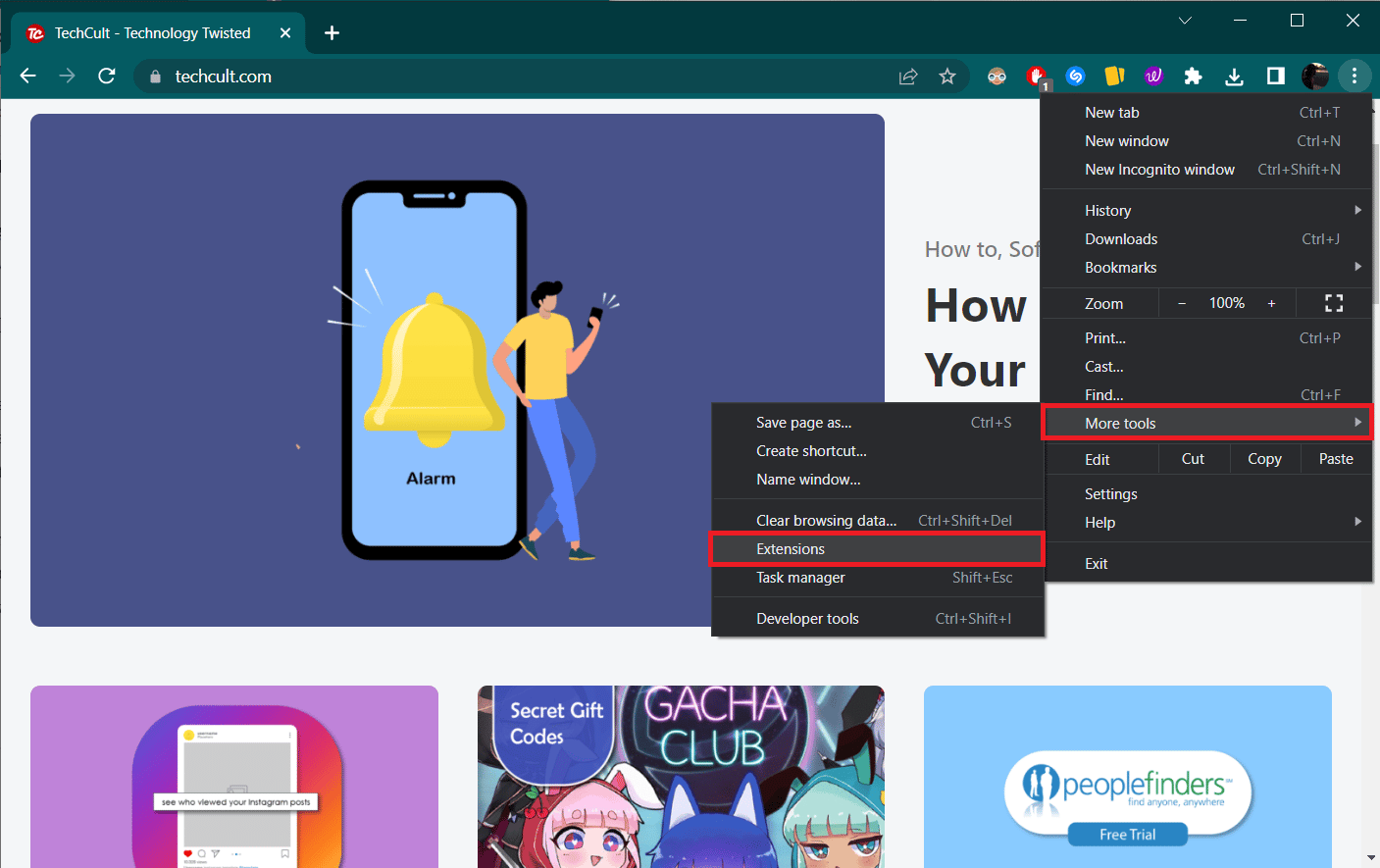
3. Disattiva l'interruttore per l' estensione AdBlock .
Nota : puoi anche disabilitare tutte le estensioni e provare a cambiare l'immagine del profilo di Twitch.
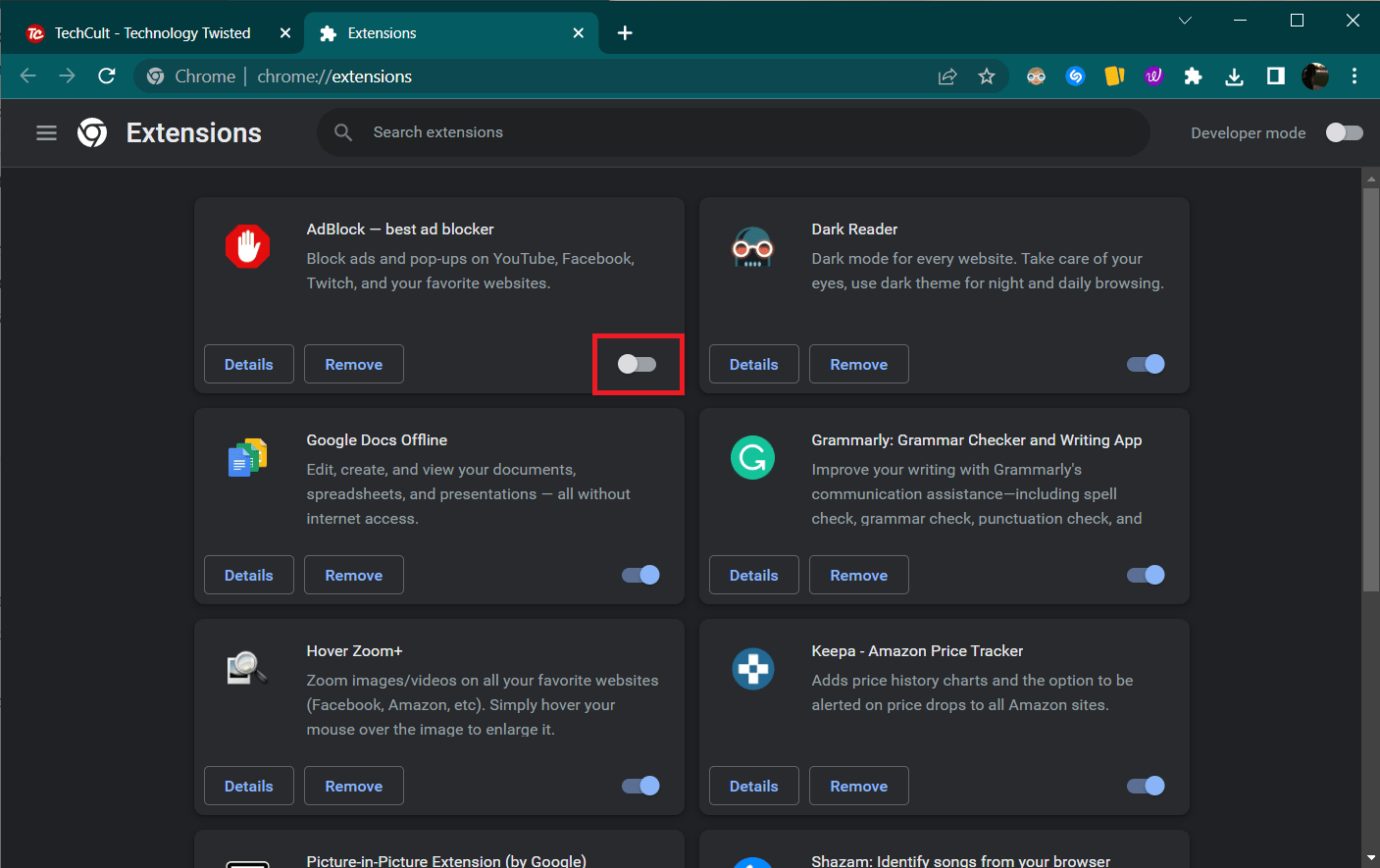
4. Aggiorna la pagina web di Twitch e prova a caricare l'immagine del profilo.
Metodo 6: svuota la cache e i cookie del browser
Sebbene i file di cache e i cookie generalmente aiutino la tua esperienza di navigazione, un accumulo di questi file temporanei può causare diversi problemi indesiderati. Un'istanza di Twitch memorizzata nella cache in modo errato potrebbe causare l'errore di caricamento; comunque, svuotare regolarmente cache e cookie è un must per le prestazioni del tuo browser.
Leggi la nostra guida su Come cancellare cache e cookie in Google Chrome e implementa la stessa.
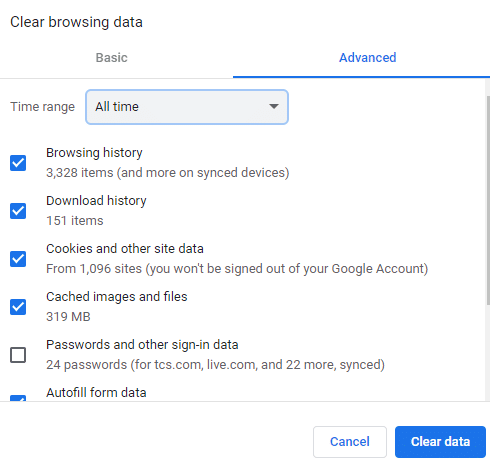
Nota 1 : per Firefox, vai su Impostazioni > Privacy e sicurezza > Cookie e dati dei siti > Cancella dati... > Cancella .
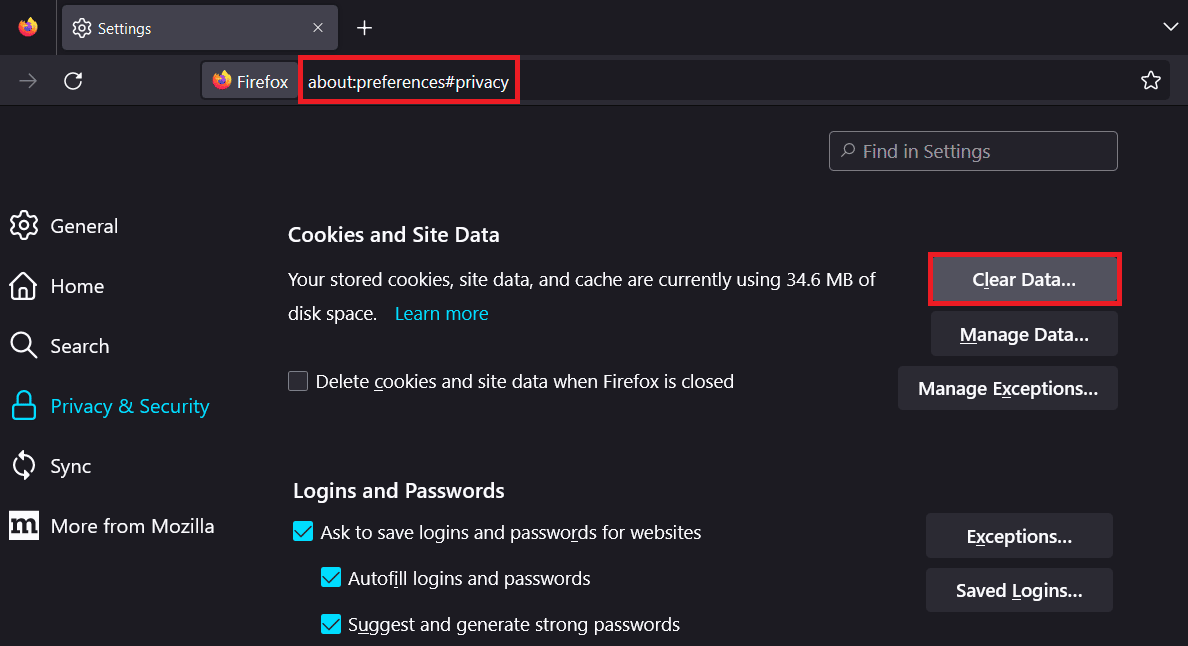
Nota 2 : su Opera, seleziona Impostazioni > Privacy e sicurezza > Cancella dati di navigazione > Cancella dati .
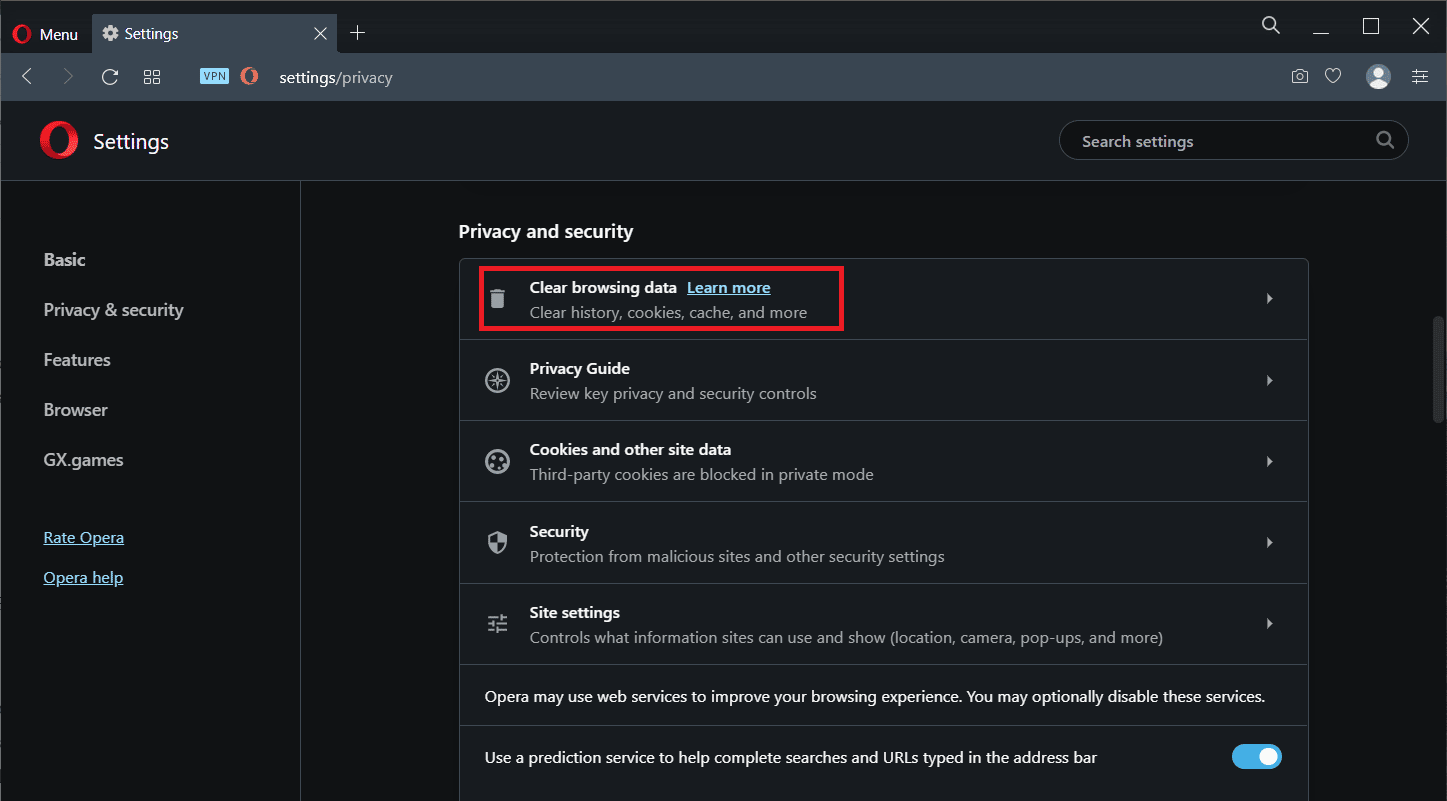
Leggi anche: Correggi il formato delle risorse di Twitch non supportato
Metodo 7: contatta Twitch
Se continui a riscontrare il problema, contatta il personale di supporto di Twitch per ricevere assistenza. Avrebbero trovato una soluzione migliore.
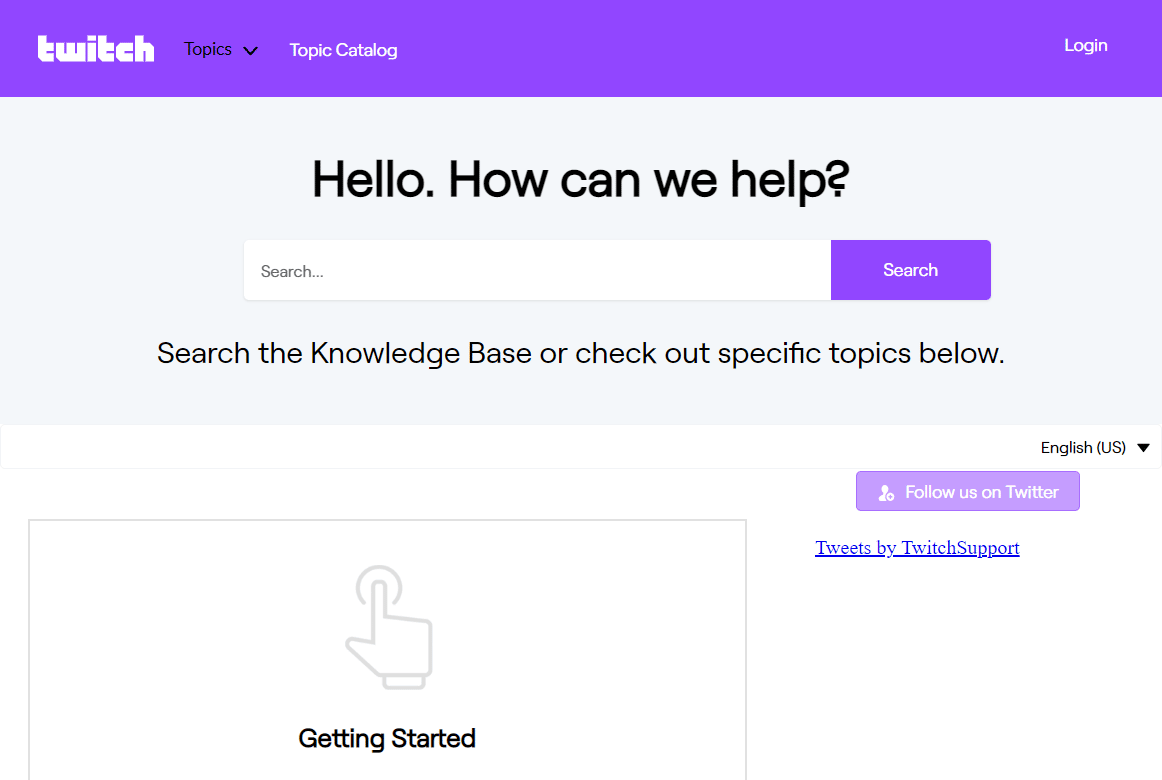
Metodo aggiuntivo: usa un browser diverso
Inoltre, se si verifica un problema con le dimensioni del tuo avatar Twitch, puoi provare a utilizzare un browser diverso. Questa potrebbe sembrare una soluzione piuttosto strana al problema in questione. Tuttavia, diversi rapporti di utenti hanno evitato con successo l'errore di caricamento dell'immagine del profilo di Twitch semplicemente passando a browser diversi, come Firefox, Microsoft Edge e Opera.
Consigliato:
- Come ottenere gratuitamente il codice della carta regalo Netflix
- Risolto il problema con i filtri di zoom non visualizzati sul PC
- 12 semplici soluzioni per problemi di ritardo di Twitch
- 9 modi per correggere l'errore Twitch #4000
Ci auguriamo che una delle soluzioni di cui sopra ti abbia aiutato a risolvere l' errore di caricamento dell'immagine del profilo di Twitch . Se hai domande o suggerimenti, lasciali nella sezione commenti qui sotto. Inoltre, facci sapere cosa vuoi imparare dopo.
